电脑使用中用户可以根据自己的需要来进行各方面的设置,有些个性化的可以按自己的喜好来,有小伙伴想要设置任务栏透明度,怎么设置呢,西西小编来为大家介绍。
win10任务栏透明度调节
ThinkPad x280 win10
1、右击电脑的任务栏,点击任务栏设置;
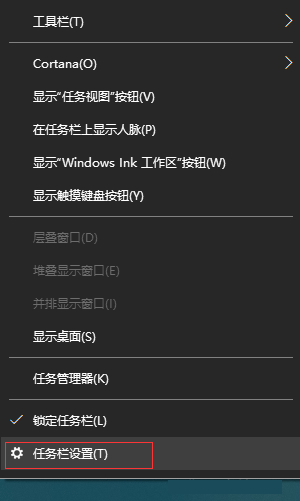
2、在任务栏设置点击颜色,选好颜色后将透明效果开启;

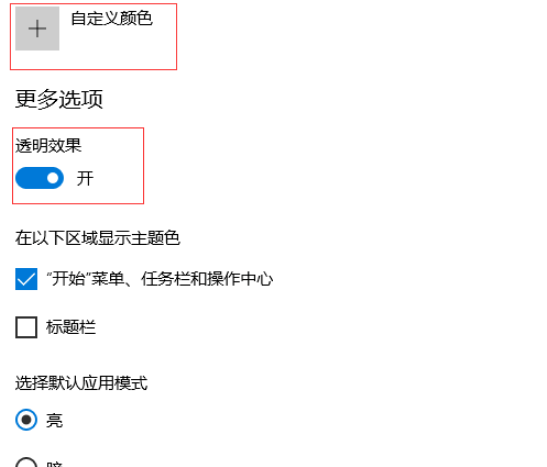
3、按win+r组合键打开运行,输入regedit,点击确定;
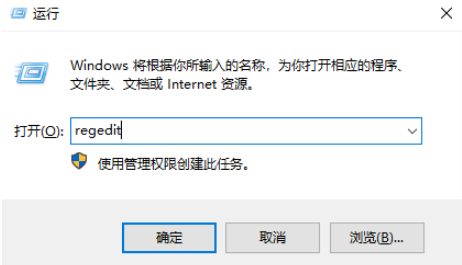
4、进入注册表编辑器界面,在输入栏输入HKEY_LOCAL_MACHINE\SOFTWARE\Microsoft\Windows\CurrentVersion\Explorer\Advanced;

5、在右侧右击空白处,点击新建DWORD(32位)值,命名为UseOLEDTaskbarTransparency;


6、双击新建的文件将其数值数据设置为1到9,点击确定即可。

以上就是西西小编为大家带来的win10任务栏透明度调节,希望大家喜欢。


 喜欢
喜欢  顶
顶 难过
难过 囧
囧 围观
围观 无聊
无聊



